Meklējat ātru un ērti lietojamu novērošanusistēma, kas atbalsta Linux? Apsveriet iespēju apskatīt novērošanas programmatūru Bluecherry. Tā ir visaptveroša drošības sistēma, kas koncentrējas uz lietošanas vienkāršību un vienkāršību.
Skaidrosim: Bluecherry nav bezmaksas. Tomēr tas nāk ar 30 dienu bezmaksas izmēģinājumu, kuru lietotāji var instalēt, lai noteiktu, vai viņi atrodas uz produkta. Šajā apmācībā mēs apskatīsim, kā servera un klienta programmatūru instalēt Linux.
Instalējiet Bluecherry Server
Bluecherry novērošanas sistēma ir paredzēta serveriem. Oficiāli tas atbalsta Ubuntu LTS 16.04, CentOS un Debian 8. Ja jūs nolemjat izmantot šo programmatūru jaunākajām Ubuntu, Debian vai CentOS versijām, dariet to uz savu risku!
Piezīme: lai gan novērošanas sistēma Bluecherry ir serveris, tas nenozīmē, ka jums ir jābūt serverim, lai to darbinātu. Jūtieties brīvi darbināt šo programmatūru Ubuntu, Debian un CentOS darbvirsmas versijā, ja tā vienmēr ir ieslēgta.
Ubuntu serveris
Bluecherry izstrādātājiem ir lielisksautomātisks skripts, kas rūpējas par smago celšanu. Lai sāktu instalēšanu, attālajā serverī atveriet termināli, SSH un izpildiet šo komandu.

sudo bash -c "$(wget -O - https://dl.bluecherrydvr.com/scripts/install)"
Ļaujiet skriptam darboties jūsu Ubuntu serverī vaidarbvirsma. Kamēr instalētājs strādā, tas modificēs vairākus tās instalējamās mašīnas aspektus, instalēs daudzas paketes un konfigurēs visu. Kad paketes instalēšanas process ir pabeigts, atgrieziet terminālu un izpildiet parādītās instrukcijas.
CentOS serveris
CentOS lietotāji var ātri instalēt Bluecherryatdalīt programmatūru savā sistēmā, pateicoties automātiskajam skriptam. Ir arī vērts norādīt, ka, ja jūs izmantojat Redhat Enterprise Linux vai citu Redhat līdzīgu servera OS, Bluecherry, iespējams, strādā pie tā.
Sāciet instalēšanu lodziņā CentOS ar:
sudo bash -c "$(curl -s https://dl.bluecherrydvr.com/scripts/install)"
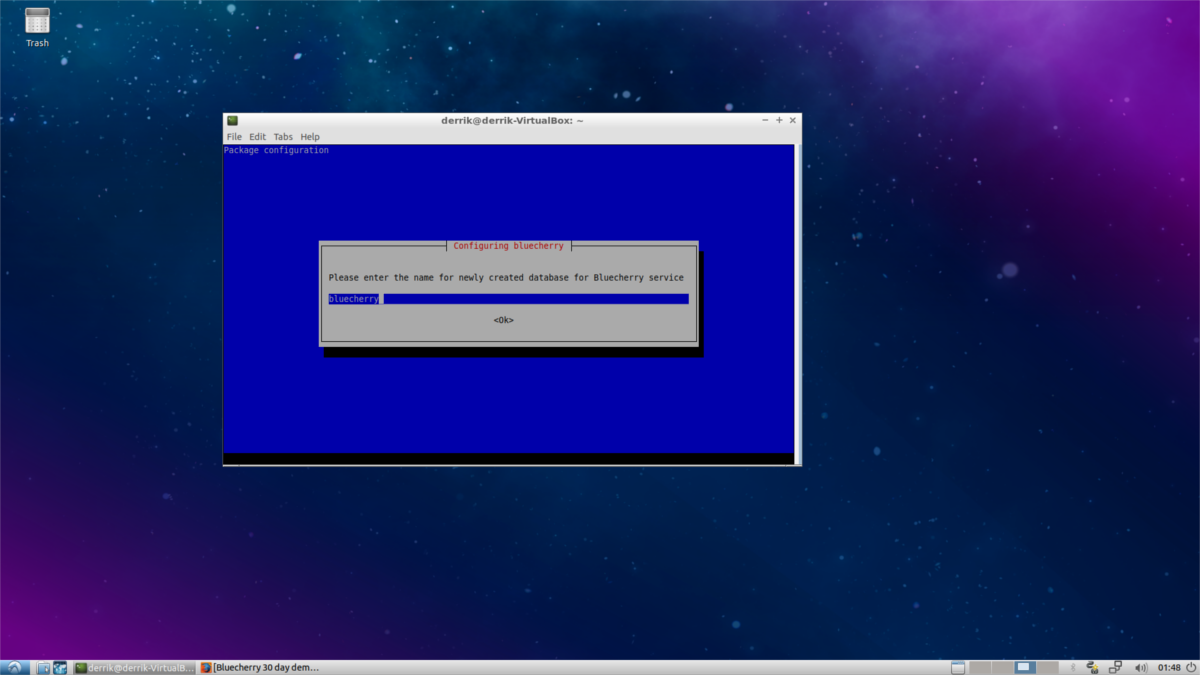
Bluecherry instalācijas pirmā daļaskripts ir automātisks. Ļaujiet programmai darboties un instalējiet visas nepieciešamās paketes, kas ļauj tai pareizi darboties jūsu CentOS mašīnā. Kad instalēšanas daļa ir pabeigta, instalētājs palīdzēs jums iestatīt SQL datu bāzi Bluecherry. Izpildiet norādījumus un rīkojieties saskaņā ar instrukcijām!
Debian 8 serveris
Tā kā Debian un Ubuntu daudzējādā ziņā ir līdzīgi,instalēšanas process Bluecherry ir gandrīz identisks abās operētājsistēmās. Lai jūsu Bluecherry sistēma tiktu izveidota un darbotos serverī / darbvirsmā, kurā darbojas Debian 8, palaidiet šo komandu.
Piezīme: Bluecherry atbalsta arī Debian 7. Ja vēlaties iestatīt serveri Debian 7, izmēģiniet komandu zemāk, un tai vajadzētu darboties.
sudo bash -c "$(wget -O - https://dl.bluecherrydvr.com/scripts/install)"
Iepriekš norādītās komandas ielīmēšana terminālī notiksieslēdziet automātisku procesu Debian sistēmā, kas ietver dažādu programmu, pakešu un konfigurācijas failu instalēšanu Bluecherry. Apsēdieties un ļaujiet instalēšanas programmai paveikt visu. Kad visas nepieciešamās paketes ir iestatītas jūsu Debian mašīnā, instalētājs palīdzēs pabeigt instalēšanu, iestatot SQL datu bāzi. Izlasiet termina uzvedņu teikto, un drīz jums būs pieejams un darbināms Bluecherry serveris!
Instalējiet Bluecherry Client
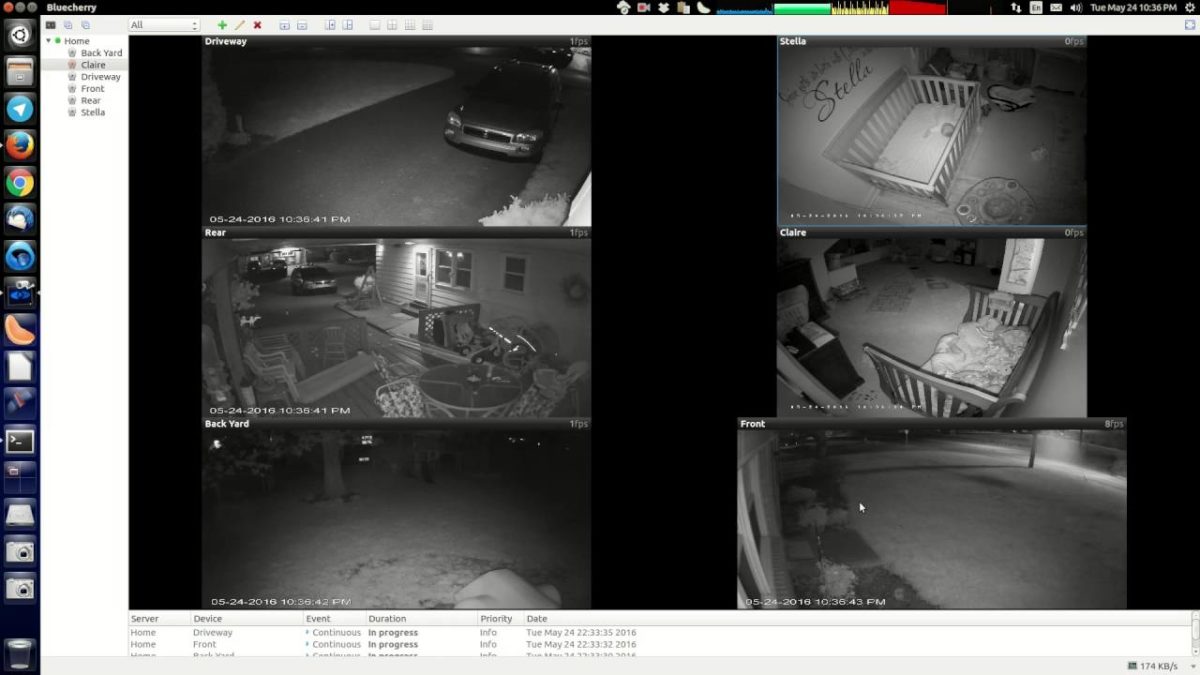
Ja vēlaties piekļūt Bluecherry drošībaiserverī, jums būs jāinstalē klients. Oficiāli izstrādātājiem ir lejupielādes, kas pieejamas Ubuntu 14.04, 16.04 un Debian Jesse. Klienta programmatūra ir pieejama arī
Ubuntu klients
Bluecherry izstrādātāji izplata savu klientu, izmantojot lejupielādējamu Deb pakotni. Lai to iegūtu, palaidiet termināli un izmantojiet wget komanda.
wget http://downloads.bluecherrydvr.com/client/2.2.6/xenial/bluecherry-client_2.2.6-1_amd64.deb
Palaist dpkg komanda instalēt Bluecherry pakotni jūsu Ubuntu personālajā datorā.
sudo dpkg -i bluecherry-client_2.2.6-1_amd64.deb
Pēc Bluecherry DEB pakotnes instalēšanas daudzās Ubuntu versijās, iespējams, pamanīsit dažas kļūdas. Šīs kļūdas ir atkarības problēmas, kas rodas tāpēc, ka dpkg komanda nevar iegūt pareizas atkarības. Lai labotu šīs kļūdas, mums būs jāpievieno Ubuntu 16.04 kā programmatūras avots.
sudo -s
echo "#xenial for Bluecherry client" >> /etc/apt/sources.list echo "deb http://us.archive.ubuntu.com/ubuntu/ xenial universe" >> /etc/apt/sources.list
apt update
Instalējiet Bluecherry atkarības Ubuntu ar:
sudo apt install -f
Debian klients
Ja izmantojat Debian gan serverim, gan klientam, jums veicas! Jūsu operētājsistēmai ir oficiāls klienta atbalsts. Instalējiet to, lejupielādējot pakotni ar wget.
wget http://downloads.bluecherrydvr.com/client/2.2.6/jessie/bluecherry-client_2.2.6-1_amd64.deb
Instalējiet paketi Debian ar dpkg.
sudo dpkg -i bluecherry-client_2.2.6-1_amd64.deb
Pabeidziet instalēšanu, labojot visas iespējamās atkarības problēmas.
sudo apt-get install -f
Redhat klients
Vai jūs izmantojat Fedora Workstation vai CentOS?darbvirsmu kopā ar serveri? Apsveriet iespēju izlasīt mūsu apmācību par DEB pakešu instalēšanu Linux izplatījumos, kas izmanto RPM. Nav garantijas, ka šī metode darbosies, taču, ja jums absolūti ir jāinstalē lietotne Bluecherry uz Redhat bāzes Linux versiju, tas ir labs veids, kā to izmantot.













Komentāri